Vamos a explicarte cómo añadir un lugar a tus favoritos de Google Maps. Esta aplicación hace tiempo que es mucho más que una simple herramienta de mapas y navegación, también puedes escribir reseñas de los sitios a los que vas, y puedes hacer listas. Por defecto, tendrás listas de sitios favoritos, lugares a los que quieres ir y destacados, pero también puedes crear otras listas que puedes compartir.
Lo que te vamos a explicar es cómo añadir sitios a la lista de favoritos, aunque los mismos pasos sirven para las listas Quiero ir y Sitios destacados. Los sitios que guardes en la lista aparecerán en Google Maps con un icono especial, de manera que siempre los tendrás a la vista y los podrás localizar sin tener que buscarlos.
Añadir a favoritos de Google Maps desde el navegador
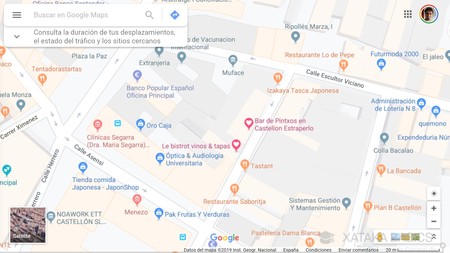
Lo primero que tienes que hacer es ir a Google Maps y pulsar sobre el lugar que quieres añadir a tus favoritos. Como ves en la captura, los que vayas añadiendo aparecerán con un corazón en el mapa para tenerlos siempre visibles.
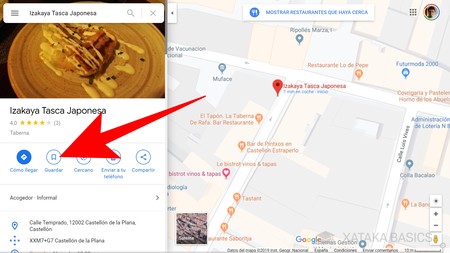
Al pulsar sobre el lugar, en la parte izquierda de la pantalla se abrirá una ventana con su ficha y los datos relacionados. En esta ventana, pulsa sobre el botón Guardar que te aparece en la fila de opciones, justo al lado del de establecer una ruta.
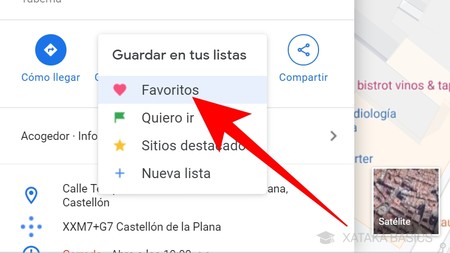
Cuando pulses en Guardar, se abrirá una ventana en la que puedes elegir entre cualquiera de las listas pregeneradas u otra que quieras crear tú. En esta lista, pulsa en la opción Favoritos y listo, el local o punto de interés que hayas seleccionado quedará guardado.
Añadir a favoritos de Google Maps desde el móvil
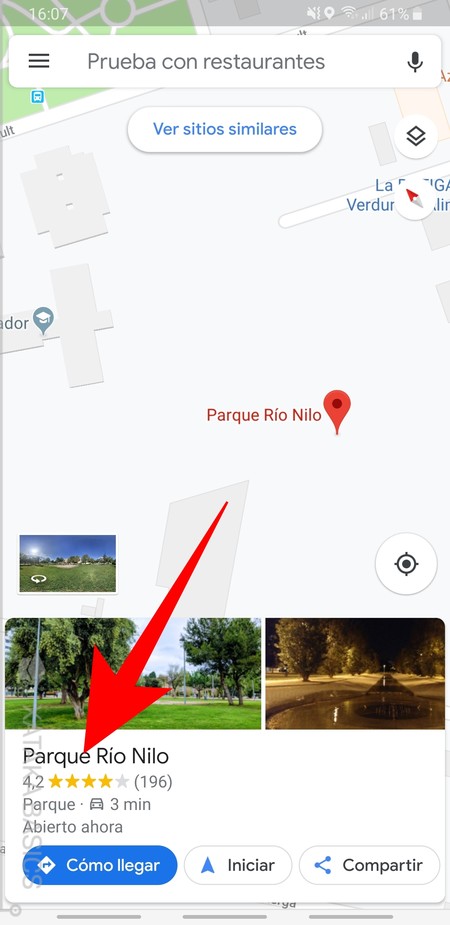
En el móvil, tienes que abrir la aplicación de Google Maps y pulsar sobre el lugar que quieras añadir a favoritos. Al hacerlo, en la parte inferior de la pantalla se abrirá una pequeña ficha con su nombre y las opciones para navegar hasta él. Pulsa de nuevo en el nombre del lugar dentro de su ficha cuando se abra para poder acceder a su perfil completo.
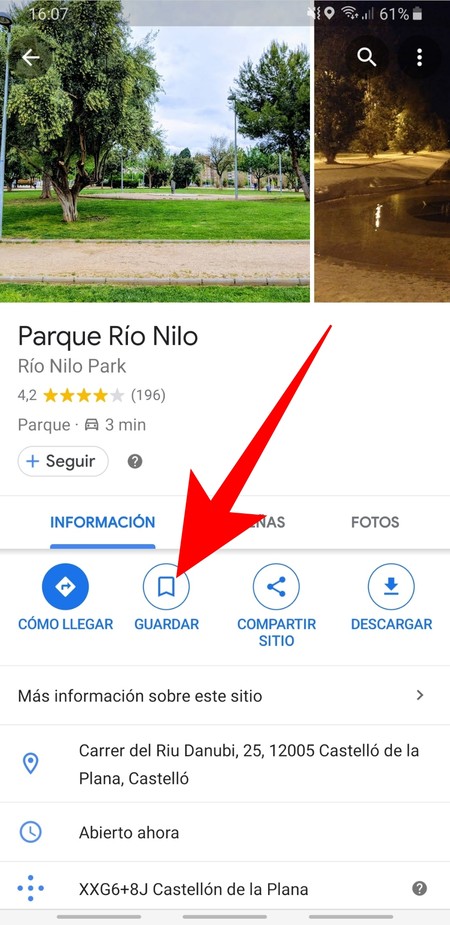
Cuando pulses en el nombre del sitio, se abrirá su ficha completa. En ella, ahora tienes que pulsar sobre el botón de Guardar que aparecerá justo en la primera fila de la información, antes de todos los datos sobre el lugar.
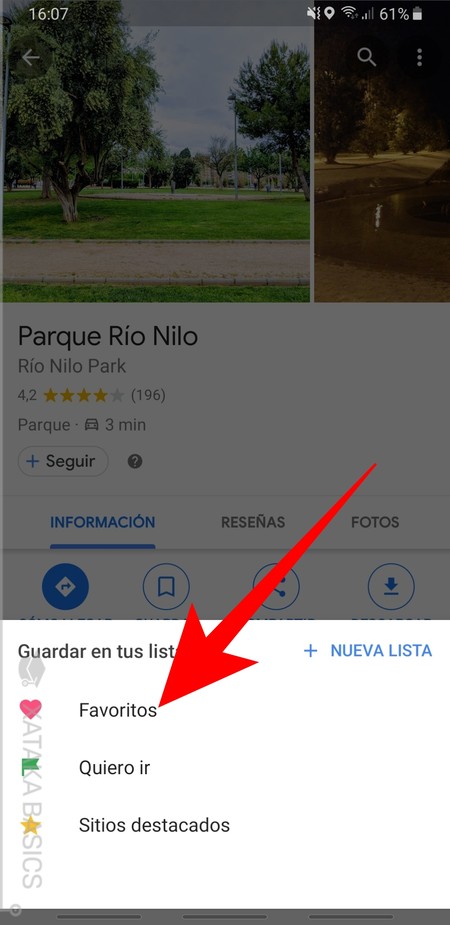
Cuando pulses en Guardar, se abrirá una nueva ventana en la que puedes elegir entre cualquiera de las listas pregeneradas u otra que quieras crear tú. En esta lista, pulsa en la opción Favoritos y listo, el local o punto de interés que hayas seleccionado quedará guardado.
Cómo consultar después tus favoritos
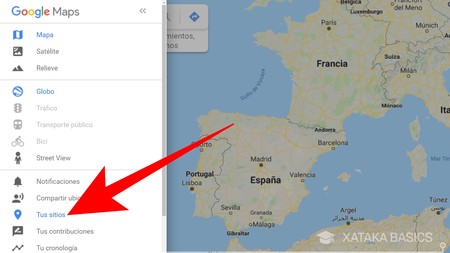
El proceso para consultar tu lista de favoritos es idéntico en la web y en el móvil, o sea que vamos a hacerlo con capturas de la web pero sabiendo que en el móvil tendrás que ir a los mismos sitios. Lo que tienes que hacer en ambos casos es abrir el menú lateral de Maps y pulsar en la opción Tus sitios.
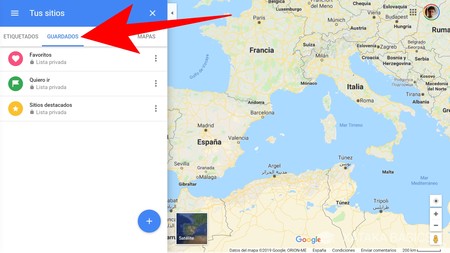
Dentro verás todos los sitios que has ido etiquetando, guardando, visitando o los que has añadido a tus mapas. Aquí, pulsa sobre la categoría Guardados, y accederás a las listas de sitios que tengas creadas, como la de Favoritos, pero también a las de sitios que quieres ir, tus destacados o las otras listas que hayas creado a mano.






Ver 1 comentarios